Photoshop? Corel? Niekoniecznie

Z lewego zasobnika wybierz narzędzie Text Tool i utwórz napis. Następnie za pomocą opcji z górnego paska narzędziowego sformatuj tekst, wybierz krój czcionki i powiększ go odpowiednio.

Ponownie z lewego zasobnika wybierz narzędzie Extrude Tool. Kliknij na napisie i nie puszczając klawisza myszki, poruszaj nią. Wraz z poruszaniem myszą napis będzie się obracał w trzech płaszczyznach oraz będą się zmieniać refleksy światła odbijającego się od jego powierzchni.

Kliknij ikonę z symbolem żarówki na górnym pasku. Wokół napisu pojawią się trzy strzałki. Symbolizują one źródła światła – każde możesz przemieszczać za pomocą myszki, regulując w ten sposób obszar oświetlony i zacieniony. Dwukrotne kliknięcie na strzałce pozwala wybrać kolor oświetlenia.

Na górnym pasku narzędziowym masz do dyspozycji opcje dostosowujące efekt trójwymiarowości. Za pośrednictwem pierwszej rozwijanej listy oraz powiązanego z nią suwaka możesz regulować kąt nachylenia napisu w trzech płaszczyznach, grubość – Extrude depth, perspektywę oraz ustawienie wszystkich źródeł światła.
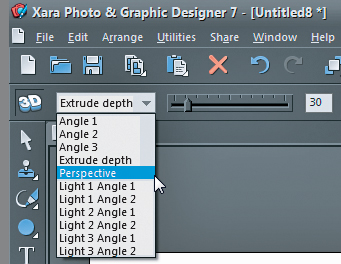

Druga rozwijana lista zawiera do wyboru efekty modelujące wygląd trójwymiarowego obiektu. Wybrany efekt modyfikujesz za pomocą suwaka znajdującego się obok.
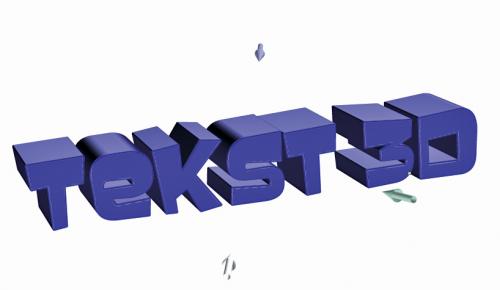

Wspomniana wcześniej ikona (1) włącza-wyłącza wyświetlanie źródeł światła, ikona (2) zmienia powierzchnię obiektu z połyskliwej na matową i odwrotnie. Ostatnie dwie ikony – (3) i (4) – służą do zmiany wyglądu narożników obiektu. W ten sam sposób możesz stosować efekt trójwymiarowości na każdym innym obiekcie znajdującym się w polu edycji.







